简单教你win11高性能模式怎么开
- 分类:Win11 教程 回答于: 2021年09月02日 08:44:00
随着win11系统的发布很多用户都升级了系统,但是在玩游戏的时候总感觉有点卡顿,有什么办法解决呢,其实遇到这种情况我们可以开启win11高性能模式来运行游戏,接下来小编就把win11最佳性能模式在哪开启的方法教给大家。更多win11系统教程,尽在小白系统官网。
win11高性能模式怎么开:
1.首先我们打开桌面上的开始菜单,找到“设置”选项。
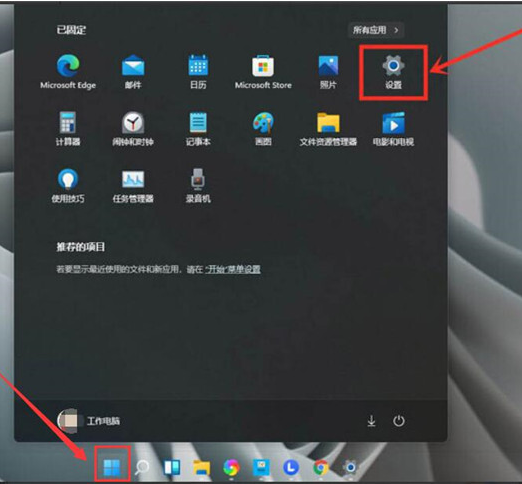
2.进入到页面后,我们在左侧找到”游戏“选项,在右边的选项中找到”游戏模式“点击打开。
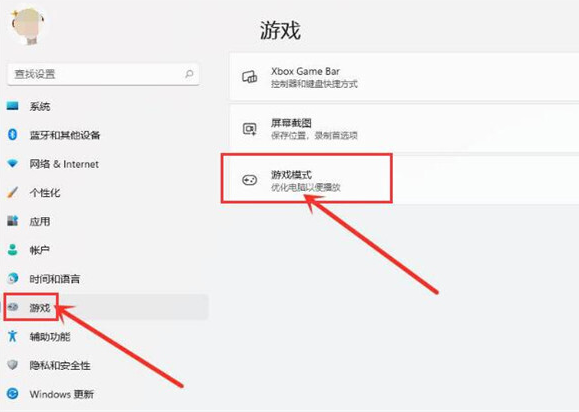
3.在打开的游戏模式中点击”图形“按钮。
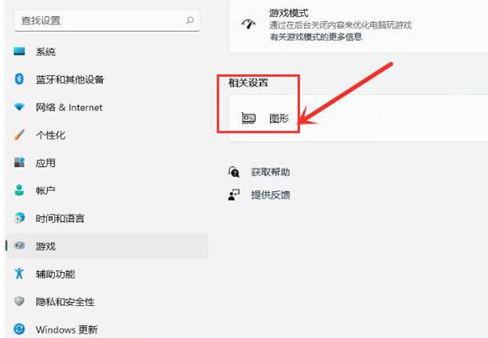
4.点击浏览按钮,选择需要修改的游戏后按下”添加“选项。
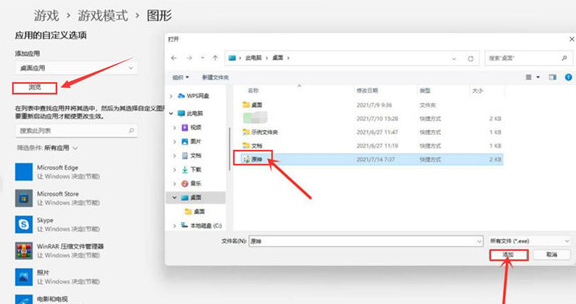
5.在图形界面中找到该游戏,打开”选项“按钮,进入到页面,勾选”高性能“按钮并保存设置,即可实现游戏的独显运行。
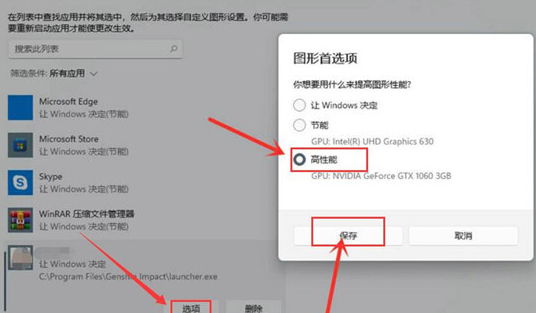
以上就是win11高性能模式怎么打开的方法,你学会了吗,如果你也玩游戏卡的话按上述方法试试吧。
 有用
26
有用
26


 小白系统
小白系统


 1000
1000 1000
1000 1000
1000 1000
1000 1000
1000 1000
1000 1000
1000 1000
1000 1000
1000 0
0猜您喜欢
- 简述win11预览版兼容英雄联盟吗..2023/01/12
- win11系统怎么样?win11系统值不值得升..2022/03/10
- win11分区表类型为什么格式2022/06/30
- win11怎么升级比较快速2022/07/09
- Win11电脑系统安装教程2022/07/30
- 电脑win11安装出错要如何处理..2021/10/26
相关推荐
- windows11下载更新到100%卡住了怎么办..2021/12/15
- 最新系统是win11的安装教程2021/10/12
- win1到win11 详解windows桌面系统进化..2022/12/25
- win11 u盘多大才能安装的教程..2022/06/30
- 各个win11版本的区别怎么区分..2021/12/05
- 电脑笔记本win11强制升级怎么办..2022/12/10

















